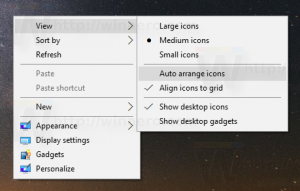כניסה אוטומטית עם חשבון Microsoft ב-Windows 8.1
Windows 8 נשלח עם תכונה חדשה - היכולת להשתמש בחשבון Microsoft כדי להיכנס למחשב עם גישה לאינטרנט. יש לו אינטגרציה עמוקה עם שירותי הענן של מיקרוסופט כמו SkyDrive, Bing, Skype ו-Office 365 אם הוא מותקן. בנוסף, משתמשי חשבון Microsoft מקבלים סנכרון חינם של ההתאמות וההעדפות של מערכת ההפעלה שלהם. אם אתה מחובר עם אותו חשבון Microsoft בכל אחד מהמחשבים שלך, תקבל את אותה מראה שולחן העבודה (למשל הגדרות טפט ועיצוב), הגדרות האפליקציה המודרנית ואפילו סרגל הכלים של גישה מהירה הלחצנים יסונכרנו עם כל מחשב שממנו אתה מחובר.
כאשר אתה נכנס עם חשבון Microsoft, זה דורש שהמשתמש יזין סיסמה:
- הקש על Win + R מקשים במקלדת. תיבת הדו-שיח 'הפעלה' תופיע על המסך.
סוּג netplwiz לתוך תיבת הטקסט: - בחלון חשבונות משתמש, מצא את חשבון Microsoft שלך. בחר אותו ברשימה:
- כעת בטל את הסימון בתיבת הסימון שנקראת המשתמשים חייבים להזין שם משתמש וסיסמה כדי להשתמש במחשב זה ולחץ על כפתור 'החל'.
- החלון 'כניסה אוטומטית' יופיע על המסך. מלא את שני שדות הסיסמה עם סיסמת חשבון Microsoft שלך:
_ . זה נורמלי לחלוטין, מכיוון ש-Windows 8 יוצר זוג חשבונות מקומי עבור כל חשבון Microsoft. זה ישמש לכניסה כשאין לך גישה לאינטרנט. בתיבת הדו-שיח אתה רואה את שם החשבון המקומי. אז אל תשנה את זה, פשוט הזן את הסיסמה שלך. - לחץ על אישור וסיימת!
כדי להשבית את תכונת האוטולוגון פשוט הפעל netplwiz שוב וסמן את תיבת הסימון 'משתמשים חייבים להזין שם משתמש וסיסמה כדי להשתמש במחשב זה'. בפעם הבאה שתיכנס, תתבקש להזין שוב את הסיסמה.
ניתן להשתמש באותה שיטה כמובן גם עבור חשבונות מקומיים אבל חלק מהקוראים שלנו שמשתמשים ב-Microsoft החשבון שינו את שם המשתמש בתיבת הדו-שיח 'כניסה אוטומטית' ולאחר מכן תהו מדוע כניסה אוטומטית נִכשָׁל.
טיפ: אם אתה רוצה לעשות את ההפך ולמנוע מ-Windows 8 להיכנס אוטומטית למשתמש האחרון, ראה המאמר הזה.